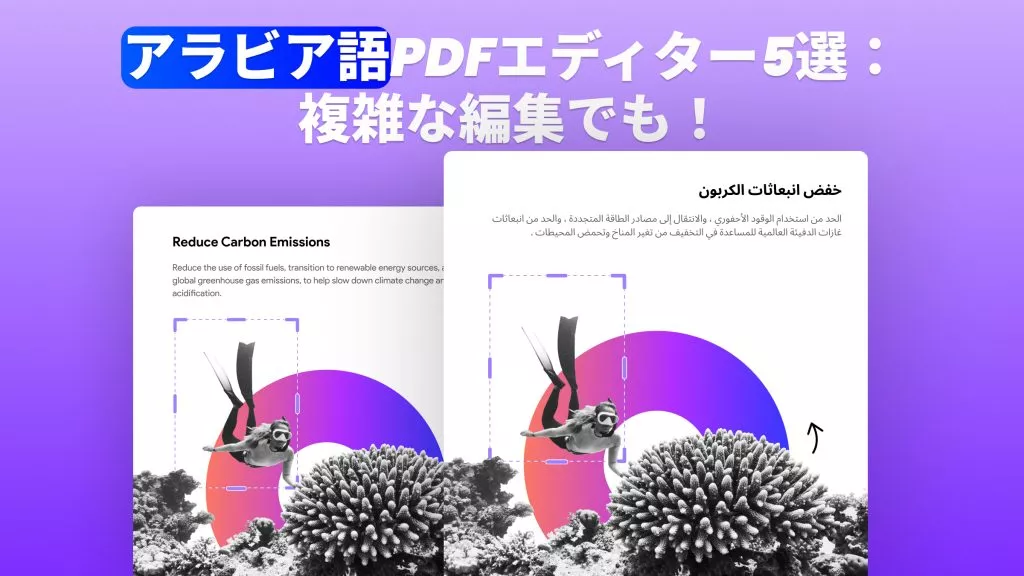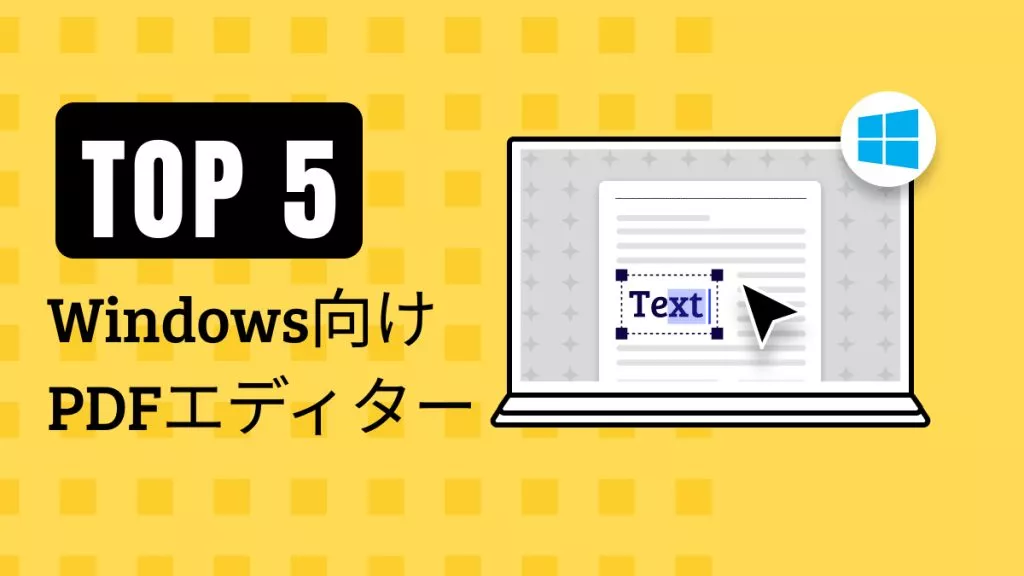私たちがオンラインで閲覧し、共有する PDF の量を考えると、読む際の体験の質がPDFごとに大きく異なることは否めません。
ある PDF は見やすく、情報を簡単に理解できるかもしれません。しかし一方で、目に負担をかけ、長時間の閲覧で視力に不安を感じるような PDF も存在します。
その主な原因の一つが PDFのコントラスト です。適切に調整されていないPDFは、文字が読みづらく、全体の視認性が低下してしまいます。
幸いなことに、現在では誰でも簡単に PDF 文書のコントラスト、明るさ、露出を調整できるツールが揃っており、文字を読みやすくすることで読書体験を大幅に向上させることが可能です。
このブログでは、複数のツールを活用してPDFのコントラストを編集する最適な方法をご紹介します。最後まで読んで、PDF の閲覧体験をより快適で効率的なものにしましょう。
パート1. PDFのコントラストを編集する最も簡単な方法:UPDF
PDFのコントラストを編集して、読みやすさを向上させる最も簡単で効果的な方法をご紹介します。
PDF文書のコントラストや背景を調整するには、専用のPDF編集ツールが必要です。ここでおすすめなのがUPDFです。UPDFは、PDFのコントラストを編集するだけでなく、注釈や編集、変換など幅広い機能を提供する多機能PDF管理ツールです。
今すぐ UPDFを無料でダウンロード して、この便利な機能をすぐに使い始めましょう。
Windows • macOS • iOS • Android 100%安全
UPDFでPDFのコントラストを編集する手順
UPDF をダウンロードしたら、次の手順に従います。
- ステップ1. UPDFを開き、「ファイルを開く」をクリックして、コントラストを編集したいPDFファイルをインポートします。
- ステップ2. 左側のパネルで「ツール」アイコンを選択します。
- ステップ3. 表示されるオプションから「背景」を選択します。
- ステップ4. 「背景を追加」パネルで色を選択し、PDFに適用する色を設定します。PDFの背景を透明にしたり、必要に応じてカラーを追加することで、読みやすさを向上させることが可能です。
- ステップ5. 「編集」をクリックして、背景色の範囲や不透明度を調整します。最後に「完了」ボタンを押して設定を保存します。
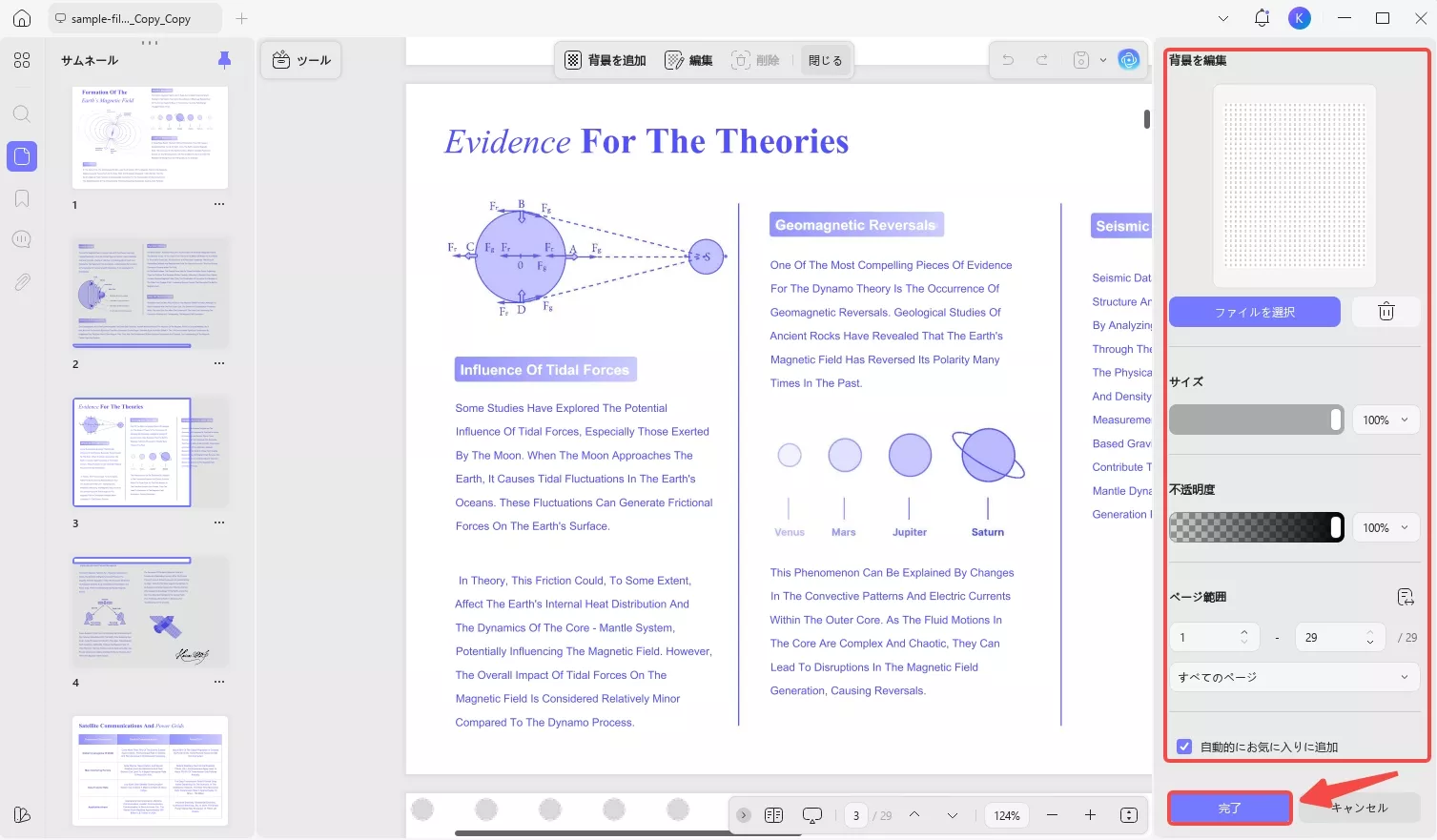
UPDFでPDF編集の幅を広げる
UPDFは、PDFのコントラストや背景色の調整だけでなく、以下の多彩な機能も提供しています:
- 読み取りビューを調整して、どのデバイスでも快適にPDFを閲覧
- テキスト、画像、透かしの追加や編集
- ページの並べ替え、挿入、削除によるPDF整理
- マーカー、蛍光ペン、スタンプ、ステッカーで注釈付け
- PDFをWord、Excel、PowerPoint、画像、HTMLなどの形式に変換
- PDFの安全な共有(URLやメール経由で権限付与)
- フォーム入力や作成
- UPDF AIアシスタントによる要約、翻訳、マインドマップ生成、画像チャット、PDF書き換え
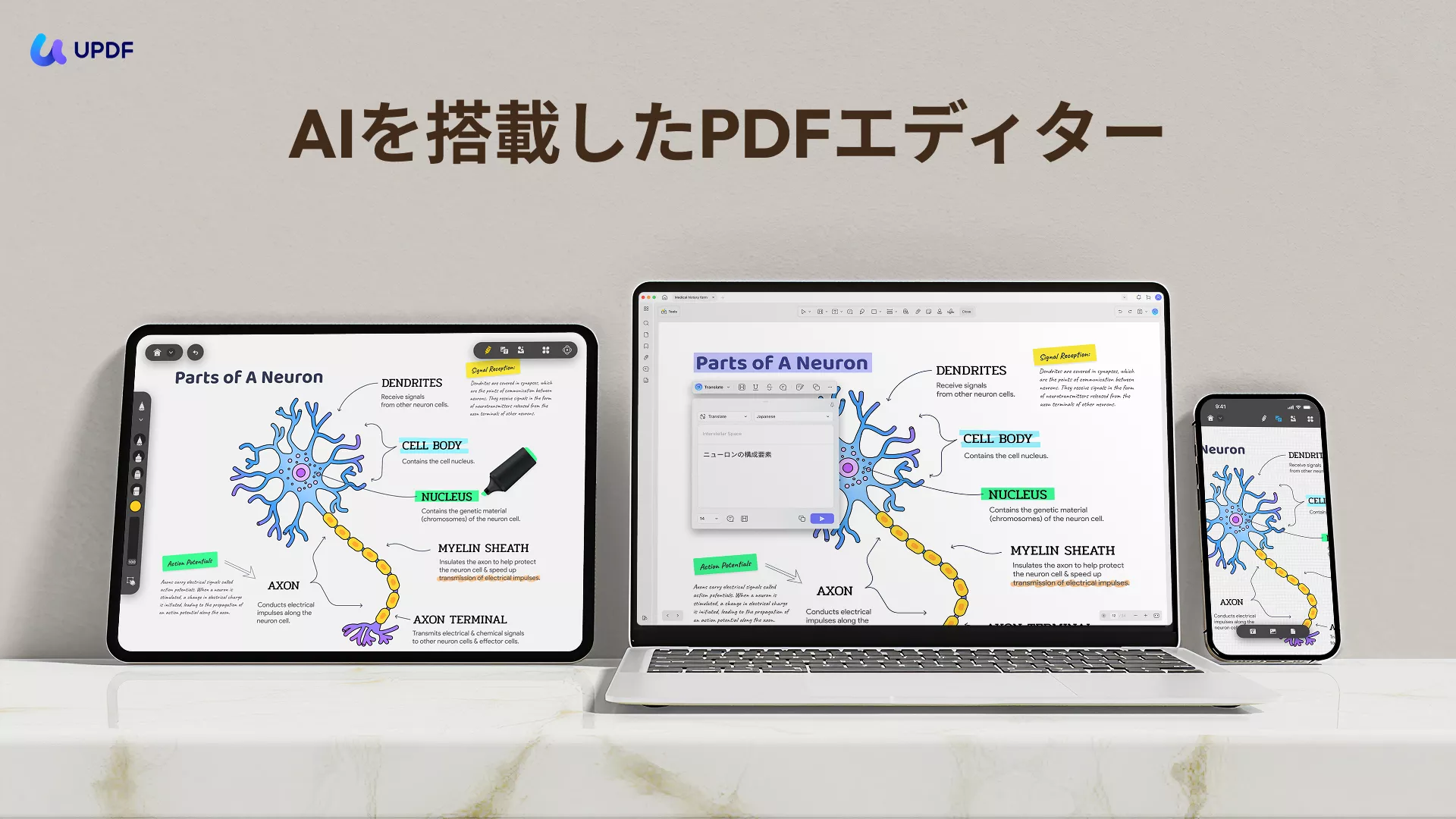
さらに、UPDFは Windows、Mac、iOS、Android のすべてのデバイスに対応。1つのライセンスで複数デバイスに対応するので非常に便利です。
UPDFの多機能性をぜひ体験してみてください。無料でダウンロード可能です。より高度な機能が必要な場合は、プレミアム版の購入もおすすめです。現在はお得な割引価格で提供中です。
PDFの編集方法や使い方をより詳しく学びたい場合は、以下のビデオも参考にしてください。
Windows • macOS • iOS • Android 100%安全
パート2. PDFのコントラストを効果的に編集する他の実証済みの方法
PDFドキュメントのコントラストを編集するには、UPDF以外にもいくつかの効果的な方法があります。ここでは、オンライン・オフライン両方で使える代表的なツールと手順を紹介します。
オプション1:dobe ReaderでPDFのコントラストを編集する
Adobe Readerを使用すると、明るすぎるPDFや読みづらいPDFのコントラストを簡単に変更できます。
- Adobe Readerを開き、コントラストを調整したいPDFファイルを開きます。
- 上部メニューから「編集」→「環境設定」を選択します。
- 左側の「アクセシビリティ」を選択します。
- 「ドキュメントの色を置き換える」にチェックを入れます。
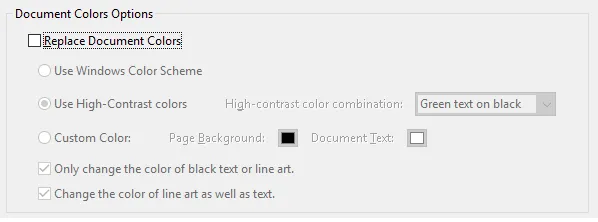
- 「ハイコントラストの色の組み合わせ」の横にあるドロップダウンから、ページの背景色を暗く、文字色を明るく設定します。
- 「OK」をクリックして変更を適用します。
この方法は、既存のPDFをそのまま読みやすくする簡単な手段として有効です。ただし、PDF自体の元の画像やテキストが低解像度の場合は、画質を改善することはできません。
オプション2:MacプレビューでPDFのコントラストを編集する
Macユーザーの場合、標準搭載のプレビューアプリを使ってPDFのコントラストを簡単に調整できます。特別なソフトをインストールせずに済むので、手軽に作業したい方におすすめです。
- Macでプレビューを開き、コントラストを上げたいPDFファイルを開きます。
- 上部メニューの [ファイル] → [エクスポート] を選択します。
- 「Quartzフィルター」の横にあるドロップダウンメニューを開き、[明度を下げる] を選択します。
- [保存] をクリックして変更を適用します。
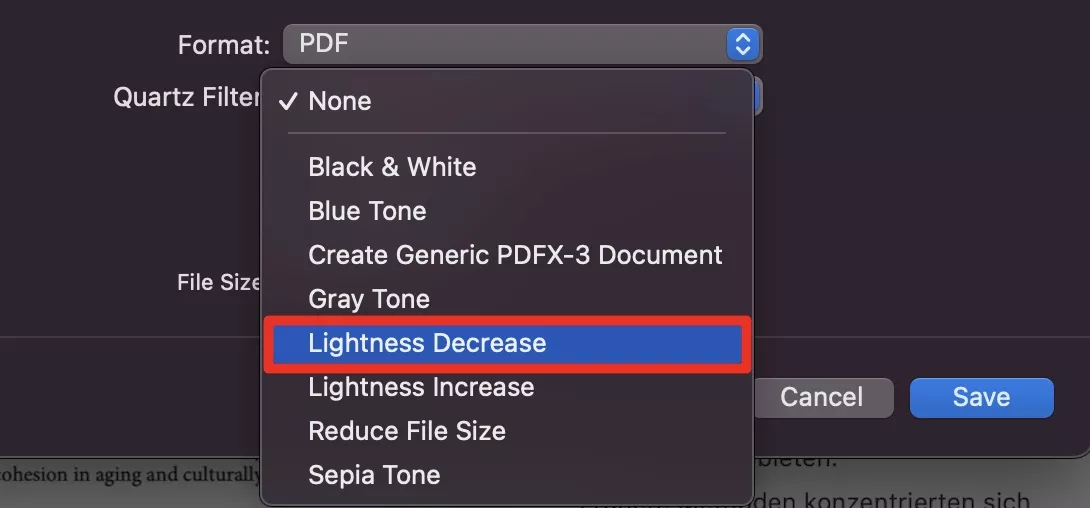
オプション3:i2PDFを使用してオンラインでPDFのコントラストを編集する
i2PDFは、PDFのコントラストや明るさを簡単に調整できる無料のオンラインツールです。ソフトウェアのインストール不要で、すぐに作業を開始できます。
- i2PDF Contrast PDF Webサイトにアクセスします。
- [コントラスト PDF] ボタンを選択し、[ファイルの選択] からPDFファイルをアップロードするか、ファイルをドロップゾーンにドラッグ&ドロップします。
- アップロード後、PDFエディターが表示されます。ページ下部のコントラストと明るさのスライダーを調整して、文書を読みやすくします。
- 編集が完了したら、[ダウンロード] ボタンを押して、新しいPDFをデバイスに保存します。
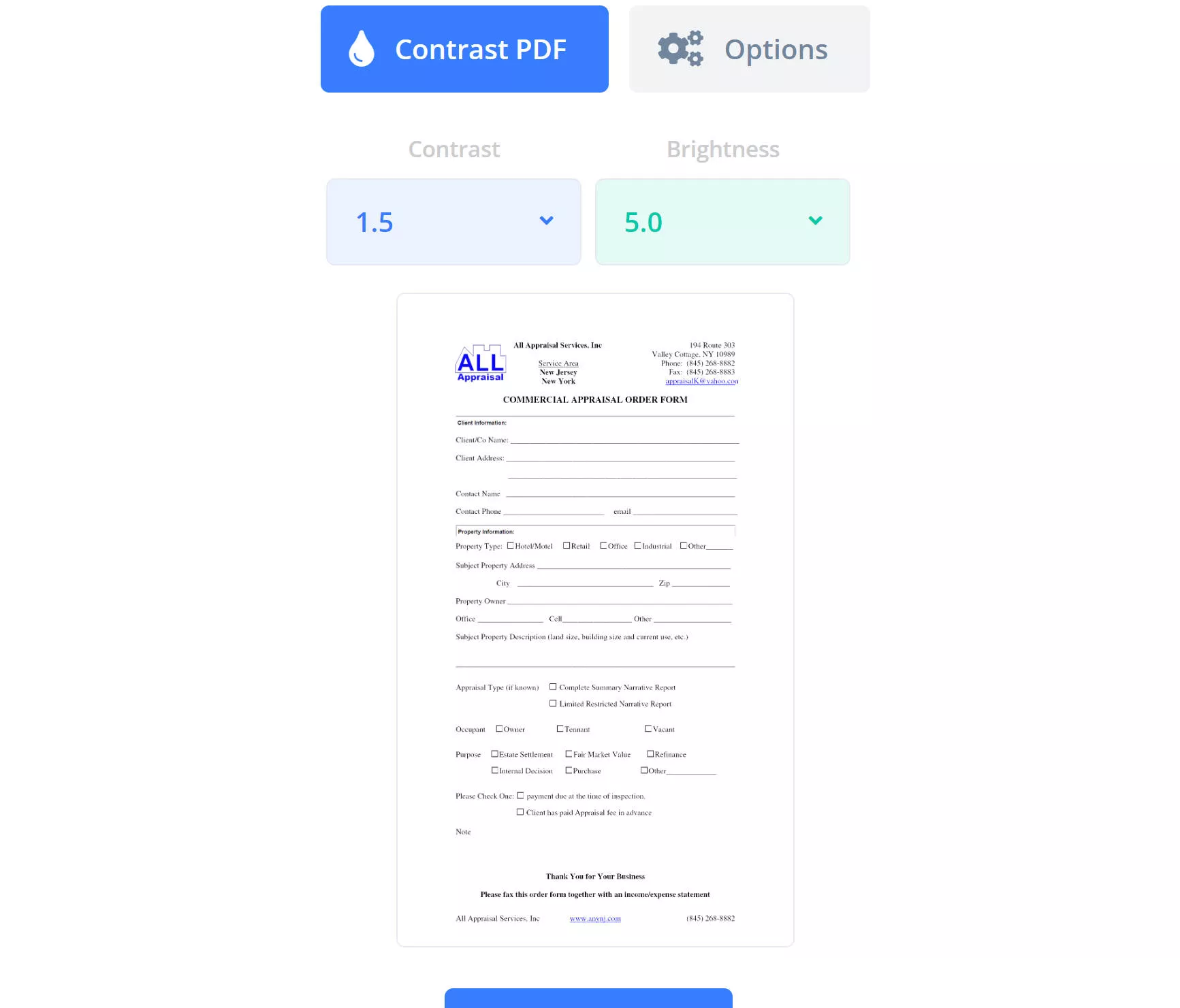
i2PDFは手軽にPDFのコントラストを編集できる便利なオンラインツールですが、背景色の変更や高度なOCR編集などは対応していません。より多機能な編集を希望する場合は、UPDFなどの専用ツールの併用がおすすめです。
オプション4: DocHubを使用してオンラインでPDFのコントラストを調整する
DocHubは、PDFをオンラインで編集・注釈付けできる便利なツールです。以下の手順でPDFのコントラストを調整できます。
- DocHub Webサイトにアクセスします。
- 「ドキュメントの選択」ボタンをクリックしてPDFをアップロードするか、ファイルをドロップゾーンにドラッグ&ドロップします。
- DocHubエディターが開いたら、ツールバーを使用してテキストの色や背景色を調整し、PDFのコントラストを改善します。
- 編集が完了したら、上部メニューのダウンロードアイコンをクリックして、変更後のPDFをデバイスに保存します。
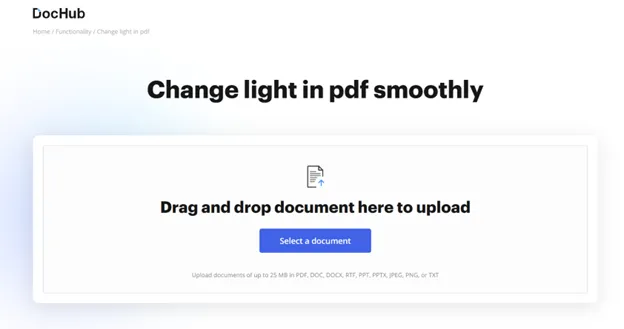
注意点:
- DocHubのフル機能を利用するにはサインアップが必要です。
- 25MBまでのPDFしかアップロードできません。
- 高度なPDF編集機能は限られています。
これらの制限を踏まえると、DocHubは手軽にオンラインでPDFのコントラストを編集したい場合に便利ですが、長期的かつ多機能な編集には向いていません。
その点、UPDFはオフラインでも使用でき、Windows・Mac・iOS・AndroidすべてのデバイスでPDFのコントラストを自由に編集できます。無料で始められ、豊富な編集機能も備えているため、長期的なPDF管理に最適です。
Windows • macOS • iOS • Android 100%安全
また読んでください: Pythonを使ってPDF編集はどうやるのか?
パート3. よくある質問
Q1. PDF を暗くするにはどうすればよいですか
UPDFを使用すると、PDFの明るさやコントラストを簡単に調整できます。手順は次の通りです。
①UPDFをダウンロードして起動します。
②コントラストを編集したいPDFファイルをアップロードします。
③左側のパネルで「ページツール」を選択します。
④「背景色」オプションを選択し、暗い色調に設定します。
⑤必要に応じて、フォントの色を明るく調整して読みやすくします。
これだけでPDFのコントラストを改善し、暗い表示にすることができます。
Q2. PDFの色を変更するにはどうすればよいですか?
PDFの背景色を変更することで、全体の色合いを調整できます。手順は以下の通りです。
①UPDFを起動し、編集したいPDFファイルをアップロードします。
②左側のパネルから「ページツール」を選択します。
③「背景」タブをクリックします。
④「カラー」を選択し、希望の色を設定します。
⑤最後に「ファイル」>「保存」を選択して変更内容を保存します。
これにより、PDF全体の色を自由に変更でき、コントラストや読みやすさを向上させることができます。
終わりに
PDFのコントラストを編集することは、読みやすさやアクセシビリティの向上など、多くの場面で非常に重要です。オンラインで使えるツールは数多くありますが、長期的に活用するなら、PDF編集・管理の包括的な機能を備えたツールを選ぶことが大切です。
その点、UPDFはPDFのコントラストを簡単に調整できるだけでなく、テキストや画像の編集、注釈の追加、ページ管理など、さまざまな方法でドキュメントを最適化できます。
今すぐUPDFを無料でダウンロードして、PDF編集の利便性と読みやすさ向上を体験しましょう!
Windows • macOS • iOS • Android 100%安全
 UPDF
UPDF
 Windows版UPDF
Windows版UPDF Mac版UPDF
Mac版UPDF iPhone/iPad版UPDF
iPhone/iPad版UPDF Android版UPDF
Android版UPDF UPDF AI オンライン
UPDF AI オンライン UPDF Sign
UPDF Sign PDF編集
PDF編集 PDF注釈付け
PDF注釈付け PDF作成
PDF作成 PDFフォーム
PDFフォーム リンクの編集
リンクの編集 PDF変換
PDF変換 OCR機能
OCR機能 PDFからWordへ
PDFからWordへ PDFから画像へ
PDFから画像へ PDFからExcelへ
PDFからExcelへ PDFのページ整理
PDFのページ整理 PDF結合
PDF結合 PDF分割
PDF分割 ページのトリミング
ページのトリミング ページの回転
ページの回転 PDF保護
PDF保護 PDF署名
PDF署名 PDFの墨消し
PDFの墨消し PDFサニタイズ
PDFサニタイズ セキュリティ解除
セキュリティ解除 PDF閲覧
PDF閲覧 UPDF クラウド
UPDF クラウド PDF圧縮
PDF圧縮 PDF印刷
PDF印刷 PDFのバッチ処理
PDFのバッチ処理 UPDF AIについて
UPDF AIについて UPDF AIソリューション
UPDF AIソリューション AIユーザーガイド
AIユーザーガイド UPDF AIによくある質問
UPDF AIによくある質問 PDF要約
PDF要約 PDF翻訳
PDF翻訳 PDF付きチャット
PDF付きチャット AIでチャット
AIでチャット 画像付きチャット
画像付きチャット PDFからマインドマップへの変換
PDFからマインドマップへの変換 PDF説明
PDF説明 学術研究
学術研究 論文検索
論文検索 AI校正ツール
AI校正ツール AIライター
AIライター AI宿題ヘルパー
AI宿題ヘルパー AIクイズメーカー
AIクイズメーカー AI数学ソルバー
AI数学ソルバー PDFからWordへ
PDFからWordへ PDFからExcelへ
PDFからExcelへ PDFからPowerPointへ
PDFからPowerPointへ ユーザーガイド
ユーザーガイド UPDFを使いこなすヒント
UPDFを使いこなすヒント よくあるご質問
よくあるご質問 UPDF レビュー
UPDF レビュー ダウンロードセンター
ダウンロードセンター ブログ
ブログ ニュースルーム
ニュースルーム 技術仕様
技術仕様 更新情報
更新情報 UPDF vs. Adobe Acrobat
UPDF vs. Adobe Acrobat UPDF vs. Foxit
UPDF vs. Foxit UPDF vs. PDF Expert
UPDF vs. PDF Expert